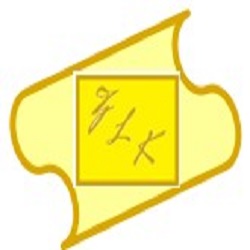На этом изображении стационарный компьютер. С примерно такого же агрегаты, я и начну данный курс. Еще мы называем компьютерами планшеты, ноутбуки, нетбуки и другие виды. Все они отличаются друг от друга только размерами и еще некоторым содержанием.
Компьютер почти живой организм у него есть голова в виде процессора и памяти. Но он как незнакомец на одной ноге, о двух руках — в виде мышки и клавиатуры. Хотя и с большой памятью на целый терабайт и более.
Речь у него тоже своеобразная или текстовая страничная, или видео, аудио. Что я имею в виду, печатаем мы все буквы, слова и выражения с другой его руки – клавиатуры. Так он с нами говорит через наши руки. Если подключить принтер то, он нам распечатает, то что мы набрали в файл на клавиатуре.
Еще он с нами разговаривает через программы, которые мы в него установим. Но это будет много позже. А сейчас.
Речь пойдет о мыши. Мышь – это почти правая рука компьютера. Когда к ней привыкаешь, даже не представляешь, как без нее обходился раньше.
Я очень рада встрече с вами.
Это мышка с хвостиком проводом или без него. Какая у вас?

Она очень удобная по обхвату ладони принадлежность и имеет две кнопки левую и правую, колесико в центре. Нажимая на кнопки мыши, мы совершаем клики. Клик – это долгое нажатие указательным пальцем правой руки на левую клавишу мыши.
Возможно все и наоборот, если вы левша. Я правша и писать буду так.
В один клик или два мы создаем и открываем файл, документ, папку, программу на своем компьютере. Понятие двойной клик – это мы дважды нажимаем левую кнопку мыши резкими и короткими нажатиями. Нажатие одной левой кнопки мыши только готовит текстовый файл к работе или просто к открытию.

Нажатие в два клика открывает файл и запускает его работу.
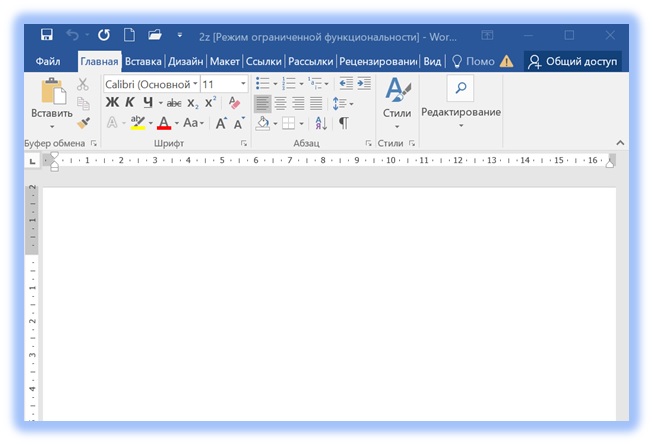
При любом движении мыши у нас появляется некая стрелочка или другой значок, называемый курсором. Подводя его к ярлыку или значку на экране, значок меняет цвет. Значки еще называют иконками. Это кто как привыкнет называть, суть их от этого не меняется.
После того как мы подвели курсор к значку-иконке мы кликнем по нему, то он откроется и откроет нам, то что внутри него. А там открывается программа, папка с документами и все что установлено на вашем компьютере.
Мышкой мы можем захватить файл или папку и переместит их куда нам нужно.
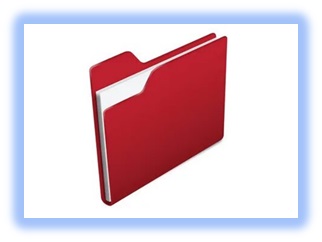
Папка — это тоже файл, только содержащий внутри себя вложения. Вложить в папку можно разные файлы по виду и значению. Такая папка будет называться каталогом. Но выглядеть она будет вот такой папкой.
Правой кнопкой мыши нажимаем и удерживая ее совершаем действия более сложные.
Так же можно открыть файл. Создать, переименовать, отправить по почте все файлы и папки. Можно делать множество других действий, в зависимости от задачи, нужной нам для выполнения.
Колесиком мышки мы скролим (то есть двигаемся вниз и вверх по файлу, по тексту). Какой бы не была мышка она всегда имеет колесико в центре. Колесико облегчает нам прокрутку по тексту.
Но об этом и многом другом в следующей программе обучения или курсе.
А теперь настало время тренировки. Переходим к упражнению.
Упражнение

Следующая статья о рабочем столе и дальнейших действиях на нем.
До связи, до следующей встречи.
С уважением Любовь Здержикова